使用 Apple Watch 的「輔助使用」功能
了解 Apple Watch 上的「旁白」、「縮放」、「開啟/關閉標籤」、輪椅使用者選項,以及其他「輔助使用」功能。
開啟 Apple Watch 和 iPhone 的「輔助使用」設定
Apple Watch 內置一系列「輔助使用」功能,助你充分發揮裝置的效用。你可按照以下步驟,找出 Apple Watch 和 iPhone 的「輔助使用」設定:
在 Apple Watch 上,開啟「設定」,然後點一下「輔助使用」。
在 iPhone 上,開啟 Apple Watch app,點一下「我的手錶」分頁,然後點一下「輔助使用」。

從下方選擇所需按鈕,進一步了解 Apple Watch 的「輔助使用」功能:
視覺
透過下文了解「旁白」、「縮放」、「灰階效果」、「開啟/關閉標籤」、加大錶面及其他資訊。
你可以透過 Apple Watch 和 iPhone 上的 Apple Watch app 開啟並管理這些功能。在 Apple Watch 上,前往「設定」>「輔助使用」>「視覺」。
旁白
「旁白」是手錶內置的螢幕閱讀器,讓你在看不見的情況下仍能對 Apple Watch 上的活動瞭如指掌,並協助你導覽 Apple Watch。「旁白」支援多種語言,並與所有原生 app (例如「郵件」、「日曆」、「地圖」和「訊息」) 相容。
如要在首次設定時開啟 Apple Watch 的「旁白」功能,只需按三下數碼錶冠即可。
配合「旁白」使用「螢幕簾幕」
在 Apple Watch 上使用「旁白」時,你可以開啟「螢幕簾幕」以作額外私隱及保安用途。一旦啟用「螢幕簾幕」,顯示器便會關閉,但裝置和「旁白」導覽功能會繼續運作。例如,如果你想要在公共地方查看銀行帳戶,「螢幕簾幕」功能會將螢幕關上,讓他人無法看到你的資料。
縮放
「縮放」是內置的放大功能,可於 Apple Watch 的任何畫面上使用。你可以使用數碼錶冠逐行移動螢幕內容,或者用兩隻手指在螢幕上四處移動。「縮放」的放大比率最多可調整至原始大小的 15 倍,為患有不同視覺障礙的人士提供解決方案。
開啟「縮放」功能後,只需用兩隻手指點兩下 Apple Watch 的螢幕,即可縮放。
開啟/關閉標籤
如想輕鬆查看某項設定是否已開啟或關閉,你可以設定 Apple Watch 在開關上顯示額外標籤。
黑白效果
為協助視力可能受顏色影響的用戶,Apple Watch 可以啟用螢幕灰階效果。設定濾鏡後,設定便會套用到整個系統。
加強視覺效果
Apple Watch 可以透過多種方式,加強螢幕上的視覺和文字效果。透過下文進一步了解「粗體文字」、「減少動態效果」、「減少透明度」及加大錶面。
粗體文字和文字大小
開啟「粗體文字」後,Apple Watch 螢幕上的文字顏色就會變深。另外,你亦可以透過「文字大小」設定,調整螢幕上的文字大小,而任何支援「動態字體」的 app 亦會調整為你偏好的字體大小。

在 Apple Watch 上,開啟「設定」,然後點一下「Brightness & Text Size」(亮度與文字大小)。
在 iPhone 上,開啟 Apple Watch app,點一下「我的手錶」分頁,然後點一下「Brightness & Text Size」(亮度與文字大小)。
減少動態效果
Apple Watch 可以減少螢幕的動態效果。開啟「減少動態效果」後,螢幕上的部分元素 (例如主畫面上的圖示動態) 將變得更為簡潔,與導覽手勢之間的連繫亦更為直接。
減少透明度
你可以減少提示、Siri 及 Glance 等元素的背景透明度,以提升螢幕對比度。
加大錶面
Apple Watch 隨附加大錶面選項,讓數字大到佔滿整個螢幕,查看時間變得更輕鬆。
聽覺
Apple Watch 亦隨附多項功能,可用作調整接收提示和回覆訊息的方式。透過下文進一步了解「單聲道音訊」、「觸感引擎」、「高強度觸覺回報提示」及「隨手寫」。
單聲道音訊
如果你一邊耳朵失聰或患有聽力障礙,戴上藍牙耳機後可能會聽不到部分音訊內容,原因是立體聲錄音音軌通常有明確的左右聲道之分。Apple Watch 能夠在兩邊耳朵同時播放左右聲道,並調整音量平衡,調高其中一邊的音量。
「單聲道音訊」設定可以從 iPhone 上的 Apple Watch app 調整。開啟 Apple Watch app,點一下「我的手錶」分頁,然後點一下「輔助使用」>「單聲道音訊」。
觸感引擎與高強度觸覺回報提示
「觸感引擎」是獨特的功能,會在每次收到通知時輕點一下你的手腕。你可以啟用「觸覺回報」通知,或者開啟「高強度觸覺回報提示」,為部分常見提示設定提早通知。
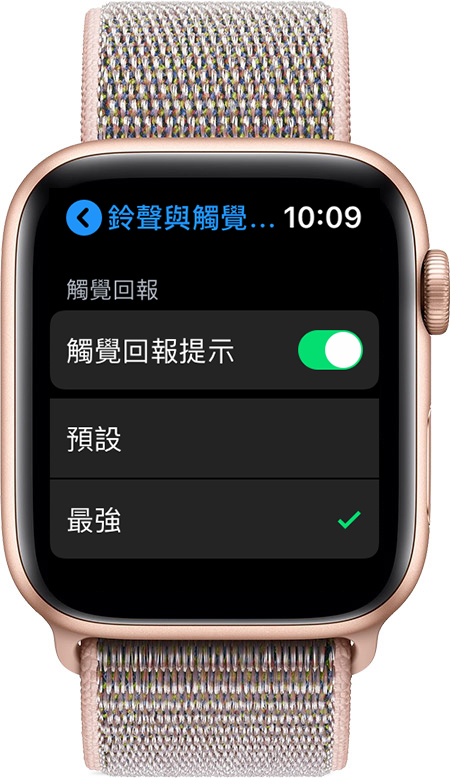
在 Apple Watch 上,前往「設定」>「聲音與觸覺回報」。
隨手寫
如果你並未啟用語音聽寫功能,而且找不到適合特定訊息的智能回覆,只需在顯示器上手寫字母,Apple Watch 便會將字母轉換為文字回覆。
如要透過「隨手寫」傳送或回覆訊息,請按照以下步驟操作:
在 Apple Watch 上,開啟文字訊息或電郵,捲動至訊息的底部,然後點一下「隨手寫」圖示。
用一隻手指撰寫回覆,然後點一下螢幕右上角的「傳送」。
肢體與活動能力
Apple Watch 配備專為輪椅使用者而設的健身演算法和感應器,能夠更準確地追蹤輪椅使用者的活動。因此,開啟「輪椅」設定後,iPhone 便會由追蹤步數改為追蹤推動次數,並登錄不同類型的推動動作、速度和地形。你亦會在「健身記錄」app 中看到「轉動」目標,而非「站立」目標。

輪椅專屬的體能訓練
「體能訓練」app 為你提供兩個截然不同的健身選擇,分別為「户外推輪椅競步配速」和「户外推輪椅競跑配速」。只需選擇其中一種體能訓練,Apple Watch 便會開啟適當的感應器。
如要開啟專為輪椅活動而設的健康與健身功能,請在 Apple Watch app 的「健康」部分編輯輪椅偏好設定,方法如下:
在 iPhone 上開啟「Apple Watch」app,然後點一下「健康」。
點一下「健康詳細資料」。
點一下右上角的「編輯」,然後點一下「輪椅」。
選擇「是」,然後點一下右上角的「完成」。
你可以按此進一步了解 Apple Watch 上不同類型的體能訓練,包括輪椅體能訓練。